Sida loo soo celiyo darawalka gudaha Windows 10
PC-gu waxa uu la siman yahay wadarta qaybihiisa, waxaana ku jira software-ka loo isticmaalo in lagu xakameeyo qaybihiisa badan. Software-kan waxaa loo yaqaan darawallada - waxay u oggolaadaan Windows inay la xiriirto oo ay maamusho qaybaha kala duwan ee PC-gaaga, u beddela tilmaamaha kood ku habboon oo qalabka laftiisa fahmi karo.
Darawaladaani waxay ku xiran yihiin hagaajinta cayayaanka marmar waxayna muujin karaan casriyeyn kuwaas oo hagaajin kara xasiloonida guud ee PC gaaga Windows . Nasiib darro, sida kood kasta oo nin-sameeye ah, cusbooneysiinta darawalku waxay noqon kartaa dhib la mid ah darawallada ay beddelaan. Waxaad u baahan doontaa inaad ogaato sida dib loogu rogo darawalka gudaha Windows 10 haddii cusboonaysiinta ay kuu keento arrimo.
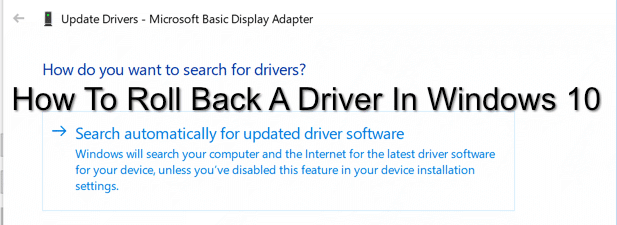
Waa maxay sababta aad dib ugu celinayso darawalka gudaha Windows 10?(Why Should You Roll Back a Driver in Windows 10?)
Cusbooneysiinta(New) darawalka cusub waa wax caadi ah, gaar ahaan aaladaha sida kaararka garaafyada. Kuwani badanaa waxay wataan astaamo cusub iyo hagaajin kuwaas oo wanaajin kara xasiloonida guud ee kombayutarkaaga iyo wanaajinta isticmaalka aaladaha ay maamulaan.

Nasiib darro, tani macnaheedu maaha in dhammaan darawallada aad rakibtay ay xasilloon yihiin. Tusaale ahaan, haddii aad ahayd ciyaartoy sita kaarka garaafyada ee NVIDIA , waxaa laga yaabaa inaad ku bilowdo inaad cusboonaysiiso darawalada garaafka (updating your NVIDIA graph)ics ee NVIDIA darawal(ics drivers) aan la tijaabin oo ku jira tijaabada beta, siinta taageero dhawaan la sii daayay, ciyaar jiilka soo socda.
Darawalkan ayaa laga yaabaa inuu taageero u keeno ciyaartaas, laakiin waxaa laga yaabaa inay la timaado dhibaatooyin dheeraad ah oo kaliya lagu xallin karo baaritaan dheeraad ah oo ballaaran. Taas macnaheedu maaha in darawalada xasiloon ay ka wanaagsan yihiin, in kastoo-ay sidoo kale la imaan karaan arrimo ama cillado uusan horumariyuhu awoodin inuu helo ama hagaajiyo ka hor inta aan darawalka la sii deyn.
Haddii ay tani dhacdo, oo kombuyutarkaagu uu weli xasiloon yahay si uu kor u kiciyo, waxaad dib ugu celin kartaa darawalka siidaynta darawalka ee hore loo rakibay (oo aan rajaynayo inuu xasiloon yahay).
Sida loo kabo Windows 10 Drivers(How to Back Up Windows 10 Drivers)
Waa inaad hubisaa inaad haysato nidaam aad ku kaydin karto darawaladaada. Tani waxay kaa caawin doontaa inaad u baahato inaad dib ugu soo celiso darawalka qalab noocii hore, maadaama aad heli doonto koobi ka mid ah darawaladaagii hore.
Windows caadi ahaan ma tirtiri doonto darawaladii hore, xitaa marka aad dib ugu noqoto noocii hore. Kobcintaada Windows 10 Darawalada ayaa kaa caawin kara inaad si dhakhso ah u soo celiso darawaliintan haddii lagugu qasbo inaad tirtirto oo dib u rakibto Windows(wipe and reinstall Windows) wakhti dambe, si kastaba ha ahaatee.
Hadday taasi dhacdo, waxaad u baahan doontaa darawalladan da'da weyn inay gacanta ku soo dhigaan haddii aad damacsan tahay inaad ku noqoto isticmaalka darawal ka weyn, halkii aad ka ahaan lahayd dhibaato cusub oo darawalka sii dayn lahayd. Mahadsanid, waxaad samayn kartaa kayd degdeg ah darawalada qalabkaaga lagu rakibay adoo isticmaalaya Qalabka Adeegga Sawirka iyo Maareynta (DISM)(Deployment Image Servicing and Management (DISM) ) .
- Si aad u isticmaashid qalabka DISM si aad u kaydiso darawaladaada, waxaad u baahan doontaa inaad furto daaqada PowerShell Windows(Windows PowerShell) oo leh mudnaan maamul. Si tan loo sameeyo, midig-guji menu-ka Start Windows(Windows Start) oo taabo ikhtiyaarka Windows PowerShell (Admin) .

- Daaqadda PowerShell, ku qor DISM /online /export-driver /destination:C:\Drivers , ku beddelaya C:\Drivers galka darawallada meel kale oo ku habboon kaydinta darawalkaaga. Tani waxay koobiyeyn doontaa dhammaan darawallada qolo saddexaad ee jira galkan, taasoo kuu oggolaanaysa inaad dib u soo celiso iyaga hadhow.

- Haddii aad rabto in aad dib u soo celiso wadayaasha Windows ee diyaarsan, si kastaba ha ahaatee, waxaad u baahan doontaa inaad tan gacanta ku samayso. Windows 10 waxay ku kaydisaa wadayaasha C:\Windows\System32\DriverStore\ folder. Si aad u kaydiso galkan, fur Windows File Explorer oo booqo gal C:\Windows\System32 .

- Midig ku dhufo galka DriverStore oo ku dhufo ikhtiyaarka Copy , ama dooro oo Ctrl + C kiiboodhkaaga.
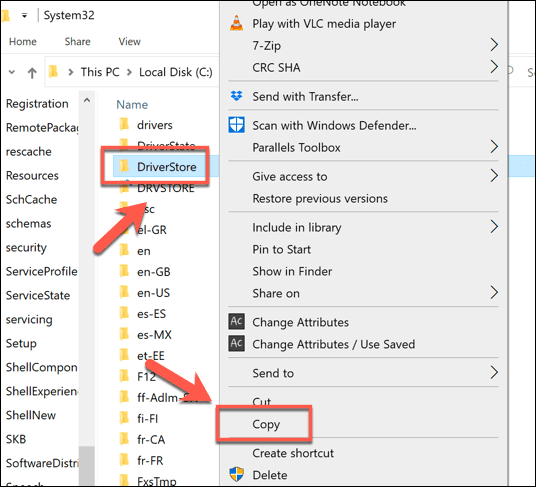
- Galka DriverStore(DriverStore) oo la koobiyeeyay, ku dheji waxa ku jira galka kaydinta ee habboon (tusaale, C:\Drivers ). Tani waxay kuu ogolaanaysaa inaad gacanta ku soo celiso ka dib.

- Haddii aad u baahan tahay inaad dib u rakibto darawaliintan mustaqbalka, waxaad ku rakibi kartaa dhammaantood hal mar adoo isticmaalaya qalabka PnPUtil . Daaqadda PowerShell(PowerShell) ee leh mudnaanta maamul, ku qor PnPutil /add-driver “C:\Drivers\*.inf” /subdirs /install /reboot . Tani waxay ku rakibi doontaa dhammaan darawallada ku jira galkan, dib u kicinta kombuyuutarkaaga si aad u dhamaystirto hawsha.

Sida dib loogu celiyo darawalka Windows 10(How to Roll Back a Driver in Windows 10)
Haddii aad u baahan tahay inaad dib ugu soo celiso darawalka gudaha Windows 10 , waxaad taas ku samayn kartaa adigoo isticmaalaya Maareeyaha Aaladda Windows(Windows Device Manager) . Maareeyaha Aaladdu(Device Manager) waxa uu taxayaa dhammaan aaladaha la ogaaday iyo qalabka ku lifaaqan, taas oo kuu oggolaanaysa in aad rakibto, cusboonaysiiso ama dib ugu rogo darawallada qalab kasta.
- Si aad u gasho Maareeyaha Qalabka(Device Manager) , ku dhufo midigta menu-ka Start Windows(Windows Start) oo taabo ikhtiyaarka Maareeyaha Aaladda .(Device Manager)

- Liiska Maareeyaha Qalabka wuxuu(Device Manager) u kala saaraa dhammaan qalabka ku lifaaqan qaybo. Riix falaarta(arrow) ku xigta mid ka mid ah qaybahan si aad u aragto liis dhamaystiran oo qalab ah.

- Si aad dib ugu soo celiso darawalka, midig-guji mid ka mid ah aaladaha liiska ku jira oo taabo ikhtiyaarka guryaha .(Properties)
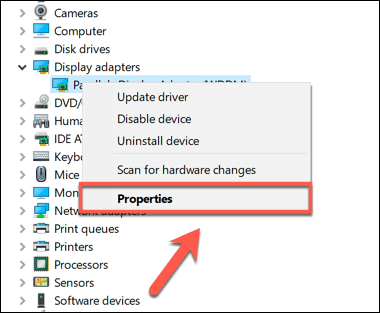
- Tabka Darawalka(Driver) ee daaqada Properties , taabo (Properties)doorarka Roll Back Driver(Roll Back Driver) . Tani waxay kuu ogolaanaysaa inaad bilowdo inaad dib ugu soo celiso darawalkaaga ku rakiban nooc hore.

- Daaqadaha ayaa ku weydiin doona inaad xaqiijiso sababta aad dib ugu celinayso darawalkaaga. Ka dooro sabab mid ka mid ah xulashooyinka la doortay—dareemo inaad ku darto faallo dheeri ah sanduuqa wax badan noo sheeg . (Tell us more)Markaad diyaar noqoto, taabo badhanka Haa .(Yes)
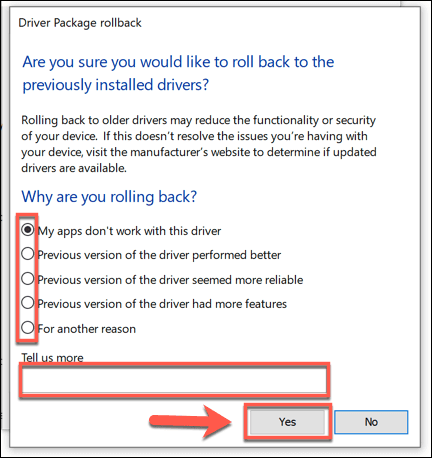
Markaad xaqiijiso sababta aad dib ugu soo celinayso darawalka, Windows si toos ah ayay u bilaabi doontaa hawsha. Waxaa laga yaabaa inaad u baahato inaad dib u bilowdo kombuyutarkaaga marka hawshani dhammaato si aad si buuxda dib ugu shubto darawalkii hore oo aad hubiso in kombuyutarkaagu si sax ah u shaqaynayo.
- Haddii aad rabto inaad ku soo noqoto darawalka cusub wakhti dambe, ku soo celi daaqada Maareeyaha Aaladda(Device Manager) , midig-guji darawalka oo tabo Guryaha(Properties) . Tabka darawalka(Driver) ee daaqada Properties, riix badhanka (Properties)Cusboonaysiinta Darawalka(Update Driver) .

- Daaqadda Cusboonaysiinta Darawalada(Update Drivers) , riix si toos ah Raadinta software-ka darawalka ee la cusboonaysiiyay(Search automatically for updated driver software) . Tani waxay ka baadhaysaa kombuyutarkaga iyo Windows Update darawalka cusub. Haddii dareewalka gadaal laga rogo uu ka weyn yahay darawalka dhawaan la sii daayay, tani waa in ay u cusboonaysiiso darawalkaaga nooca cusub.

- Daaqadaha ayaa xaqiijin doona marka darawalka cusub la rakibo-riix Close si aad u xaqiijiso oo aad u xidho daaqada Cusboonaysiinta Darawalada .(Update Drivers)

Dayactirka nidaamka wax ku oolka leh ee Windows 10(Effective System Maintenance in Windows 10)
Ogaanshaha sida dib loogu rogo darawalka gudaha Windows 10 waa hal tallaabo oo kaliya oo lagama maarmaan ah si loo hubiyo inaad taqaanid sida kor loogu qaado dayactirka nidaamka Windows 10 PC. Waxaad wax dheeraad ah u qaadan kartaa adiga oo dejinaya kaydinta tooska ah ee Windows(setting up automatic Windows backups) , oo ku siinaya ikhtiyaarka aad ku soo celinayso PC-gaaga haddii ay wax qaldamaan mustaqbalka.
Iyadoo laga yaabo inaad u baahato inaad dib u soo celiso darawalada wakhti ka waqti, ha ka baqin inaad hubiso cusbooneysiinta darawalka(check for regular driver updates) oo aad u cusbooneysiiso nuqulkii ugu dambeeyay, sidoo kale. Dhibaatooyinka darawallada(Driver) waa inay noqdaan kuwo aan caadi ahayn, darawallada cusubna waa inay la yimaadaan xasilloonida guud ee kombuyuutarkaaga. Ka dib oo dhan, haddii arrimuhu khaldamaan, mar walba dib ayaad u rogi kartaa darawalkaaga.
Related posts
Sida loo damiyo Badbaadada Cusbooneysiinta Muuqaalka ee Windows 10
Sida loo isticmaalo Network Sniffer Tool PktMon.exe gudaha Windows 10
Ku qari ikhtiyaarka aaladaha gudaha Menu Macnaha guud ee Taskbar gudaha Windows 10
Sida loo rakibo NumPy adoo isticmaalaya PIP Windows 10
Ku billow faylasha si fudud myLauncher for Windows 10 kombiyuutarada
Sida loo hawlgeliyo Windows 10 Enterprise Edition
Hagaaji qulqulka baytariyada degdega ah Windows 10 adoo isticmaalaya Graphics Hybrid
Aaladda Long Path Fixer Tool waxay hagaajin doontaa Khaladaadka Jidka aadka u dheer ee Windows 10
Sida loo rakibo Profile Midabka gudaha Windows 10 adoo isticmaalaya Profile ICC
Sida loo awoodo sanduuqa raadinta dhaxalka ah ee File Explorer ee Windows 10
Software-ka Molecular Modeling ee ugu fiican Windows 10
Daawo TV-ga dhijitaalka ah oo ka dhagayso Raadiyaha Windows 10 oo wata ProgDVB
Sida loo dhaqan geliyo Raadinta Badbaadada Google ee Microsoft Edge gudaha Windows 10
Samee Firefox ka samee kontaroolada warbaahinta ee Firefox Windows 10 Shaashada qufulka
Sida loo beddelo Cabbirka Kooxda Hard Disk-ga gudaha Windows 10
Ka yeel ka-hortagga-xumeynta gudaha Windows 10 Hello Wajiga Xaqiijinta
Qalabka Kormeeraha Dual ee Windows 10 ayaa kuu oggolaanaya inaad maamusho kormeerayaal badan
Software bilaash ah si loola socdo Waxqabadka Nidaamka & Kheyraadka gudaha Windows 10
Sida loo damiyo Cusbooneysiinta Dareewalka Tooska ah ee Windows 10
Sida gacanta loogu sahlo Retpoline Windows 10
